آموزش استفاده از توابع TRIM و SUBSTITUTE در اکسل

آموزش استفاده از توابع TRIM و SUBSTITUTE در اکسل سال جدید به چه صورت است؟
اکسل یکی از محبوب ترین و البته پرکاربردترین برنامه های مایکروسافت آفیس می باشد، از دلایل محبوبیت این نرم افزار صفحه گسترده امکان انجام محاسبات پیشرفته در سریع ترین زمان می باشد، اکسل تعداد زیادی توابع داشته که در دسته های مختلف ریاضی، متنی، منطقی و … بوده و به افراد در استفاده ی بهینه از این برنامه ی کاربردی کمک خواهد کرد.
ما قصد داریم در این مقاله به معرفی 2 تابع ساده و کاربردی در نرم افزار اکسل بپردازیم توابع TRIM و SUBSTITUTE که در گروه توابع متنی (Text Functions) اکسل می باشند.
در صورتی که علاقه مند به دنیای تکنولوژی و یادگیری ترفندهای جدید سیستم های کامپیوتری و گوشی های هوشمند هستید می توانید به سایت آموزش کامپیوتر و موبایل رایانه کمک مراجعه کنید.
تابع TRIM در اکسل چیست و چه کاربردی دارد؟
فهرست مطالب
ممکن است بارها برای شما هم پیش آمده باشد که هنگام ورود اطلاعات در برنامه ی اکسل یا کپی کردن داده ها از فایل های مختلف به این برنامه، فاصله های اضافی در متن به وجود آید این فاصله ممکن است در ابتدا، وسط یا انتهای کلمات باشد، به عنوان مثال اگر در یک سلول کلمه ی “رایانه کمک” و در سلول دیگر “رایانه کمک” درج شده باشد اکسل این 2 گزینه را با یکدیگر متفاوت در نظر خواهد گرفت، برای پاک کردن فواصل اضافی می توان از تابع trim استفاده کرد، این تابع به جز یک فاصله میان کلمات تمامی فواصل اضافی را حذف خواهد کرد، در صورت مواجه شدن با چنین مشکلی می توانید به راحتی از تابع TRIM استفاده کنید.
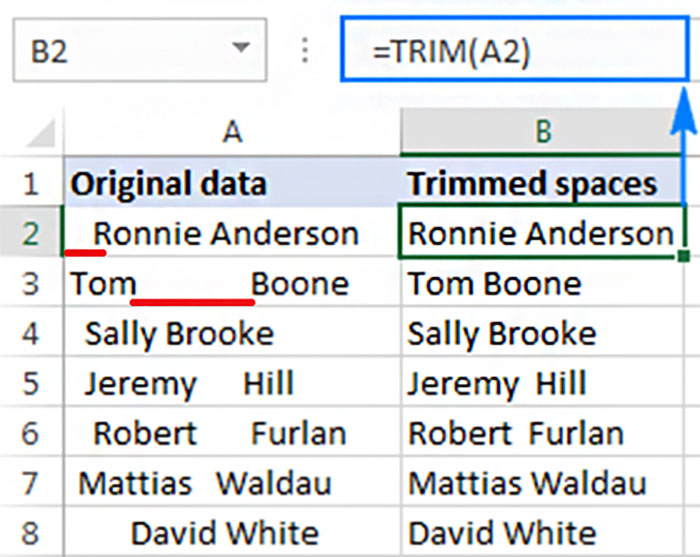
آموزش استفاده از تابع TRIM برای حذف فواصل اضافی در اکسل
این تابع به صورت ذیل نوشته می شود، به جای کلمه ی text در داخل پرانتز باید سلولی که قصد اصلاح فواصل آن را دارید قرار دهید.
=TRIM(text)
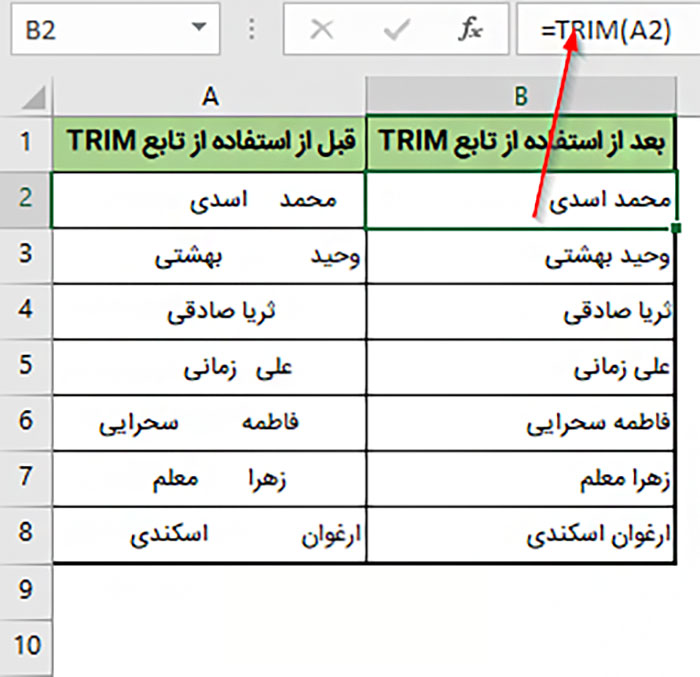
به طور کلی تابع TRIM به منظور حذف فواصل و space های اضافی به کار برده می شود.
گاهی ممکن است بین اعداد نیز فواصل اضافی وجود داشته باشد حذف این فواصل نیز بسیار ساده می باشد، به عنوان مثال ممکن است در یک سلول عدد “12345” و در سلول دیگر “12 3 45” درج شده باشد توجه کنید که برنامه ی اکسل این دو سلول را متمایز از یکدیگر در نظر خواهد گرفت، اما باز هم با استفاده از تابع TRIM می توان این مشکل را به سادگی برطرف کرد.
این تابع را می توان از بخش Function Library نیز پیدا کرد، کافی است سربرگ Formulas را انتخاب کرده و در صفحه ی باز شده در لیست کشویی گزینه ی Text را انتخاب نمایید در این صورت می توانید لیست تمامی توابع متنی را مشاهده کنید، تابع trim نیز در این بخش قرار گرفته است.
تابع SUBSTITUTE در اکسل چیست و چه کاربردی دارد؟
قطعا بارها برای شما هم پیش آمده است که در هنگام کار با برنامه ی اکسل به دنبال یک عدد یا عبارت خاص گشته و قصد جایگزینی آن را داشته باشید یکی از ساده ترین روش هایی که می توانید به کمک آن عبارت مورد نظر را پیدا کرده و با هر عبارت دیگری جایگزین کنید استفاده از ابزار Find می باشد، اما علاوه بر این ابزار می توان از تابعی به نام SUBSTITUTE نیز استفاده کرد، substitute به معنای جایگزین کردن می باشد و این تابع قادر به پیدا کردن یک عبارت یا مقدار بوده و می تواند آن را با مقدار دیگری جایگزین کند.
پیشنهاد میکنم مطلب ” نحوه محاسبه مجموعه مربع اعداد در اکسل Excel” را مطالعه کنید.
استفاده از تابع SUBSTITUTE برای جایگزینی در excel
در این بخش به از آموزش استفاده از توابع TRIM و SUBSTITUTE در اکسل بیشتر با توابع آشنا میشویم
برای جایگزینی بخشی از رشته ی متنی می توان از تابع substitute به صورت ذیل استفاده کرد:
=SUBSTITUTE(text , old_text , new_text , [instance](
این تابع از پارامترها یا آرگومان های مختلفی به شرح ذیل تشکیل شده است:
- Text: این آرگومان نشان دهنده ی متنی است که قصد تغییر در آن را داریم.
- Old_Text: نشان دهنده ی عبارتی است که آن را جست و جو می کنیم.
- New_Text: کلمه یا عبارتی که قصد جایگزین کردن آن را داریم.
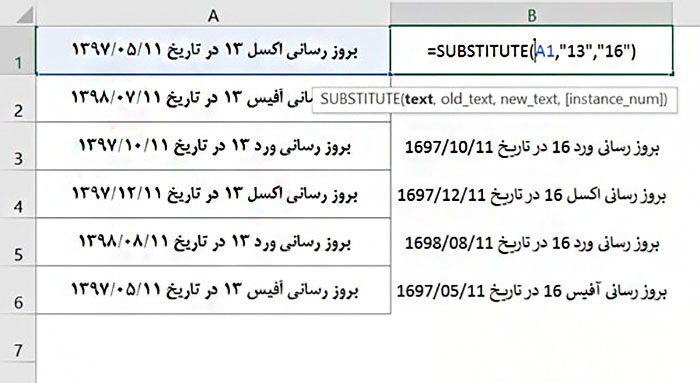
- [Instance_Num]: این آرگومان به صورت اختیاری بوده و از نوع عدد می باشد در صورت وارد کردن عدد، به عنوان مثال 1 به این معنا خواهد بود که تابع تنها، اولین عبارت را پیدا کرده و آن را جایگزین خواهد کرد، البته همان طور که گفته شد ورود آن به صورت اختیاری می باشد.
پیشنهاد میکنم برای یادگیری آموزش های ویدیویی رایگان بیشتر از مجموعه آفیس پیج اینستاگرام رایانه کمک و اپارات رایانه کمک را دنبال کنید.
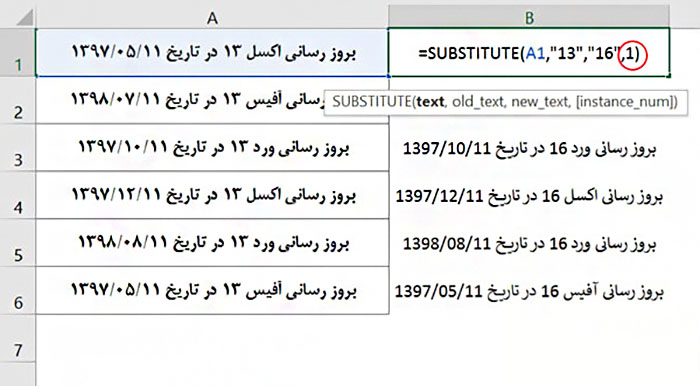
برای استفاده از این تابع باید به نکات ذیل توجه داشته باشید:
- تابع substitute نسبت به حروف بزرگ و کوچک حساس می باشد.
- در صورت حذف پارامتر چهارم تابع، تمامی عبارات یافت شده با کلمه ی جدید جایگزین خواهد شد.
نکته ی بسیار مهم در استفاده از این تابع این است که می توان از آن برای حذف فاصله های اضافی نیز استفاده کرد، برای این کار می توان به جای پارامتر سوم، (“”) را قرار داد، و به جای پارامتر دوم باید (” “) را قرار داد، در این صورت تابع به شکل ذیل خواهد شد:
= SUBSTITUTE(A1,” “,””)

توجه: به جای A1 باید شماره سلول مورد نظر را وارد نمایید.
این تابع را نیز همانند تابع trim می توانید از بخش Text در سربرگ Formulas پیدا کنید.
بیشتر بخوانید : انتقال جدول ورد به اکسل
کلام آخر:
در پایان امیدواریم مطالب ” آموزش استفاده از توابع TRIM و SUBSTITUTE در اکسل” مورد توجه شما قرار گرفته باشد و بتوانید با برنامه ی اکسل ساده تر کار کنید، در صورت بروز هر گونه سوال و مشکل در ارتباط با این مقاله و دیگر حوزه های تخصصی سیستم های کامپیوتری و گوشی های هوشمند می توانید با تیم فنی رایانه کمک از طریق شماره های 909071540 یا 0217129 در ارتباط باشید.
نظرات و پیشنهادات خود را می توانید بصورت کامنت در صفحه رسمی اینستاگرام رایانه کمک قرار دهید.
جهت رفع مشکلات رایانه و حل مشکلات تلفن همراه خود کافیست با کارشناسان مجرب رایانه کمک تماس گرفته و به صورت شبانه روزی از خدمات غیر حضوری رایانه کمک بهره مند شوید.
شماره های تماس از سراسر کشور:
9099071540 (تلفن ثابت)
021-7129 ( تلفن ثابت و همراه)
چقدر این مطلب مفید بود ؟
یک ستاره پنج ستاره
میانگین رتبه 0 / 5. تعداد امتیازات 0
تا کنون امتیازی ثبت نشده است . (اولین نفر باشید)





 ( روش اول استفاده از نرم افزار فیلیمورا | رایانه کمک)
( روش اول استفاده از نرم افزار فیلیمورا | رایانه کمک) تبدیل پاورپوینت به فیلم | کمک کامپیوتر تلفنی
تبدیل پاورپوینت به فیلم | کمک کامپیوتر تلفنی
دیدگاه خود را ثبت کنید
تمایل دارید در گفتگوها شرکت کنید؟در گفتگو ها شرکت کنید.